本次使用python3+opencv+pycharm作为opencv学习环境,下面介绍如何安装:
1.安装python3
- 方法一:
python下载官网:https://www.python.org/downloads/windows/,下载安装之后记得把python加入到环境变量,方便调用python相关命令。如果在安装时漏掉了勾选Add python.exe to Path,那就要手动把python.exe所在的路径添加到Path中。 - 方法二 使用anaconda这个软件来安装环境,这是一个python开源发行版本,包含了许多科学包和依赖,比如tensorflow和opencv等一些库,对库的管理很方便简单,不过这个软件比较大,大概有500多MB。 anaconda的官网是https://www.anaconda.com/,下载可能会比较慢,因为是国外的网站,这里可以使用国内清华软件镜像,地址https://mirrors.tuna.tsinghua.edu.cn/anaconda/archive/,下载之后就可以安装了。安装过程和普通软件一样,这里就不赘述了。
安装python完成之后,按win+R键调出运行窗口,输入cmd,弹出命令窗口。在命令窗口中输入python,如果出现下面这个窗口,说明python安装完成。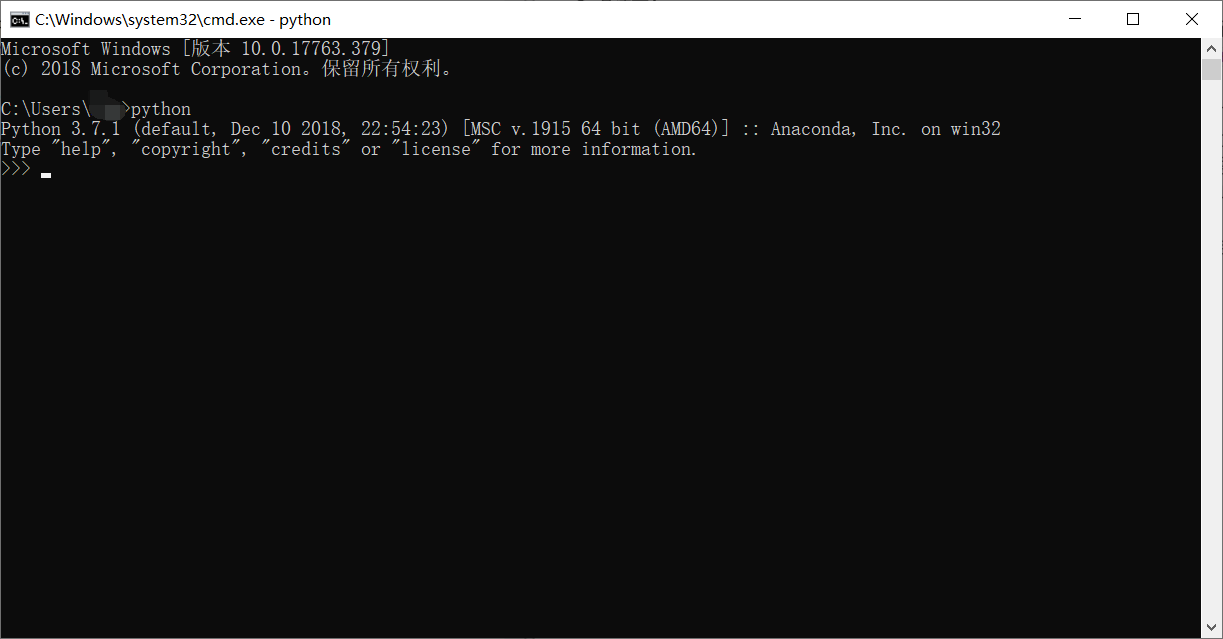
注意命令界面中出现“>>>”说明是进入了python的命令界面,在“>>>”后面可以输入python的相关命令。
2.opencv安装
- 方法一:
- opencv下载和安装
在opencv官网https://opencv.org/releases.html下载对应的系统版本,下载比较慢,推荐使用迅雷下载。下载之后,点击安装,其实就是解压文件的过程。解压之后,打开解压后的文件目录,有以下文件 其中build是OpenCV使用时要用到的一些库文件,而sources中则是OpenCV官方为我们提供的一些demo示例源码。
其中build是OpenCV使用时要用到的一些库文件,而sources中则是OpenCV官方为我们提供的一些demo示例源码。 - 配置环境变量 在桌面右键点击“此电脑”,依次选择属性-->高级系统设置-->环境变量,找到Path变量,选择编辑,然后把你解压opencv的目录执行文件添加进去,opencv的执行文件目录是解压文件下的\build\x64\vc15\bin,比如我的解压目录是
D:\opencv\opencv那么执行文件目录是D:\opencv\opencv\build\x64\vc15\bin
- opencv下载和安装
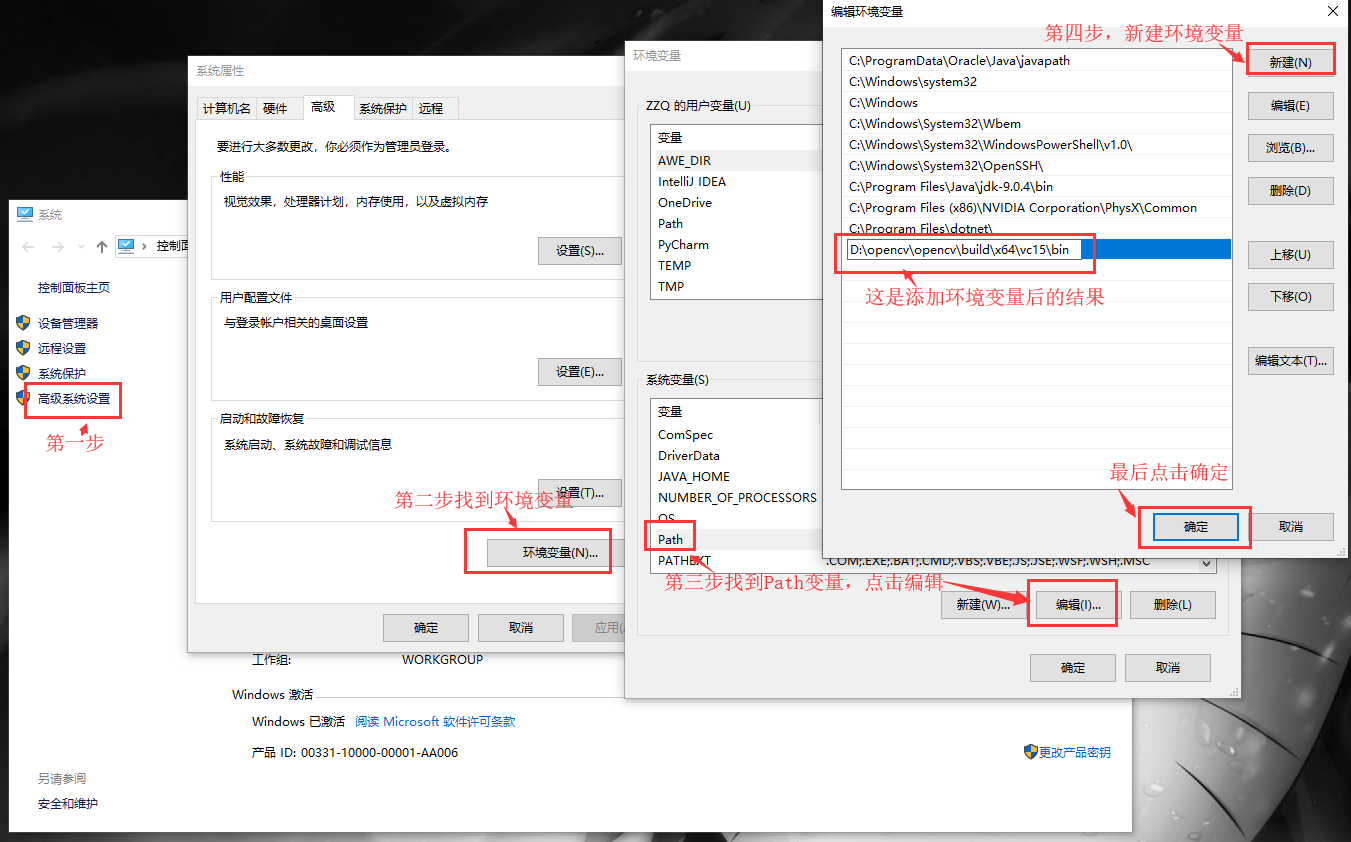
- 方法二: 打开Anaconda Navigator,打开方法如下:点击win10下的查找按钮,输入anaconda,选择Anaconda Navigator,点击进去。
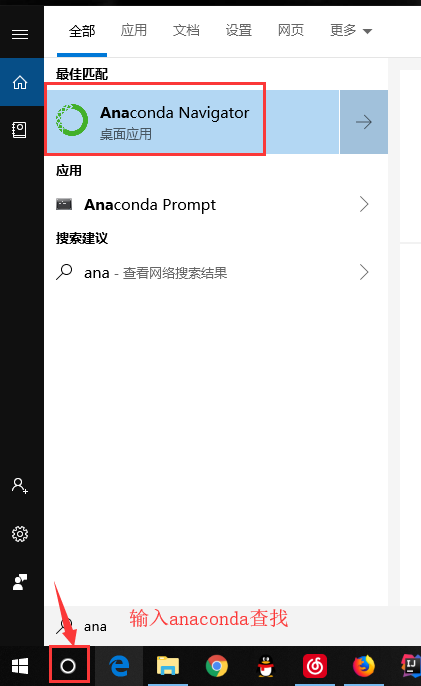
在anaconda中的environment下载安装需要的opencv依赖库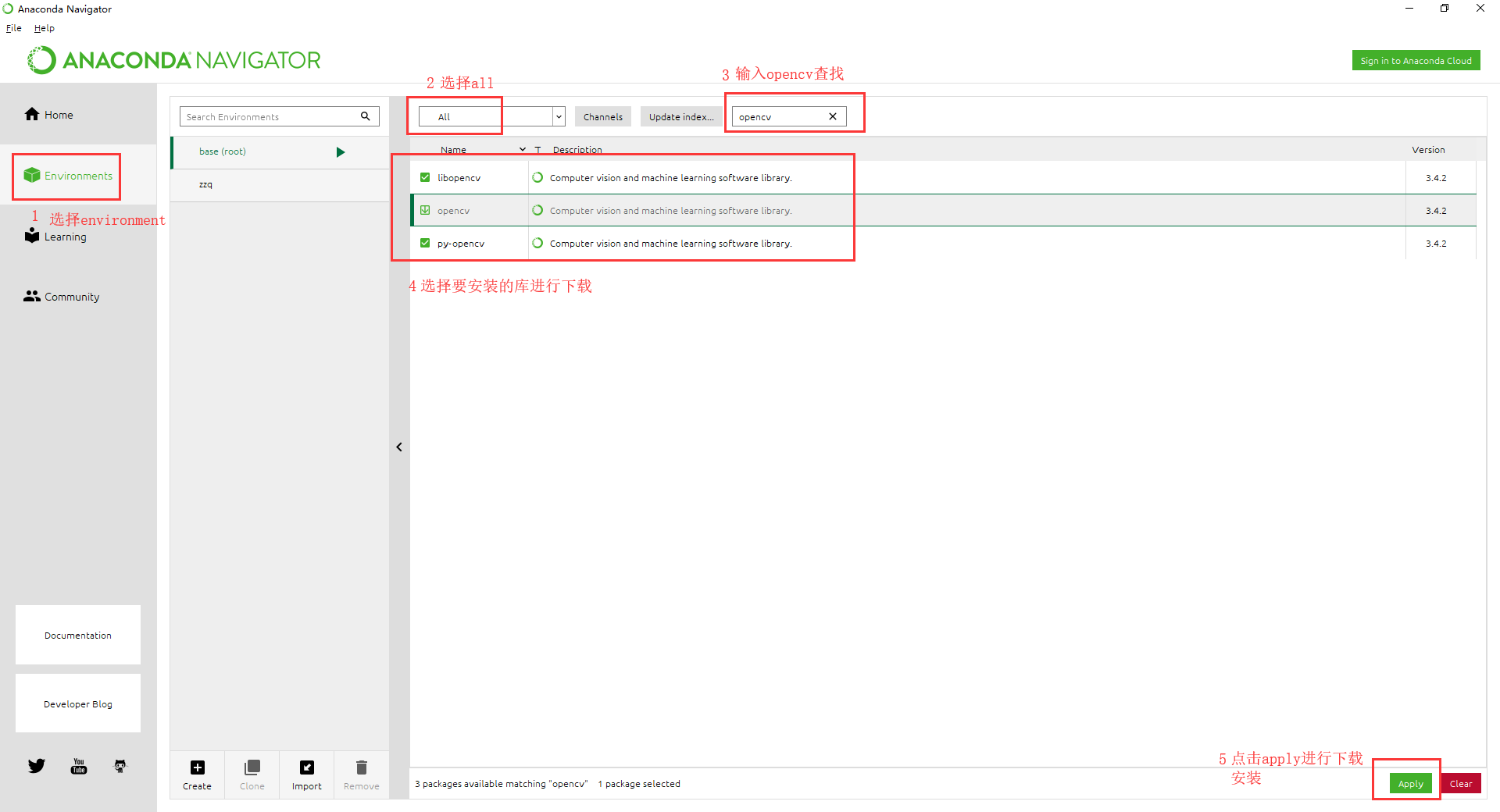
3.pycharm安装
pycharm官网下载http://www.jetbrains.com/pycharm/download/index.html#section=windows
下载之后点击安装,之后需要激活,IDEA和pycharm的激活方式都是类似的,激活方式请看
https://my.oschina.net/u/3470937/blog/3013764
只是注意一下破解的目录改为pycharm的安装目录
4.opencv的测试
- 第一步: 打开pycharm软件,弹出一个界面,选择新建一个python工程,之后选择Pure Python,选择代码保存地址,之后点击创建。
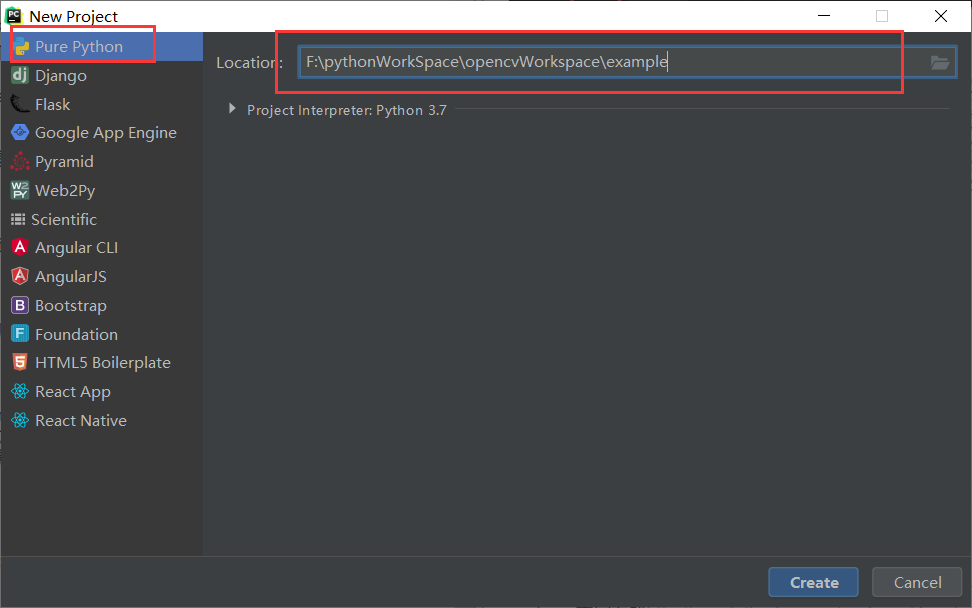
- 第二步: 在example(项目工程名称)右键依次点击New-->Python File建立一个python文件,名字自己随便取一个。
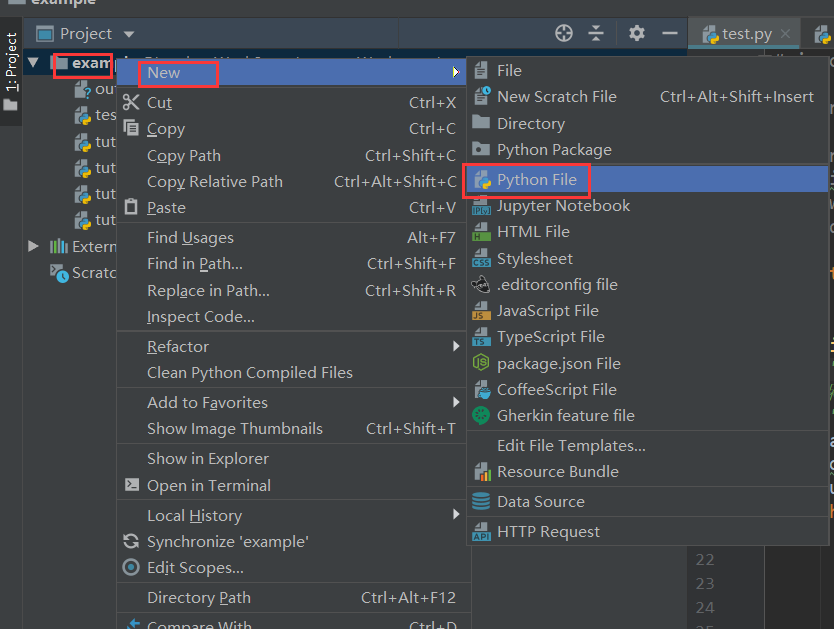
代码部分:
import cv2 as cv # 导入opencv库
print("-" * 10 + "hello opencv" + "-" * 10)
src = cv.imread("E:/image.jpg") # 图片路径
cv.namedWindow('input image', cv.WINDOW_FULLSCREEN) # 新建一个窗口
cv.imshow('input image', src) # 显示图片内容
cv.waitKey(0) # 等待键盘输入,让程序停留在显示图片的界面
cv.destroyAllWindows() # 销毁所有创建出来的窗口
右键点击Run,如果显示出你的图片说明环境配置成功 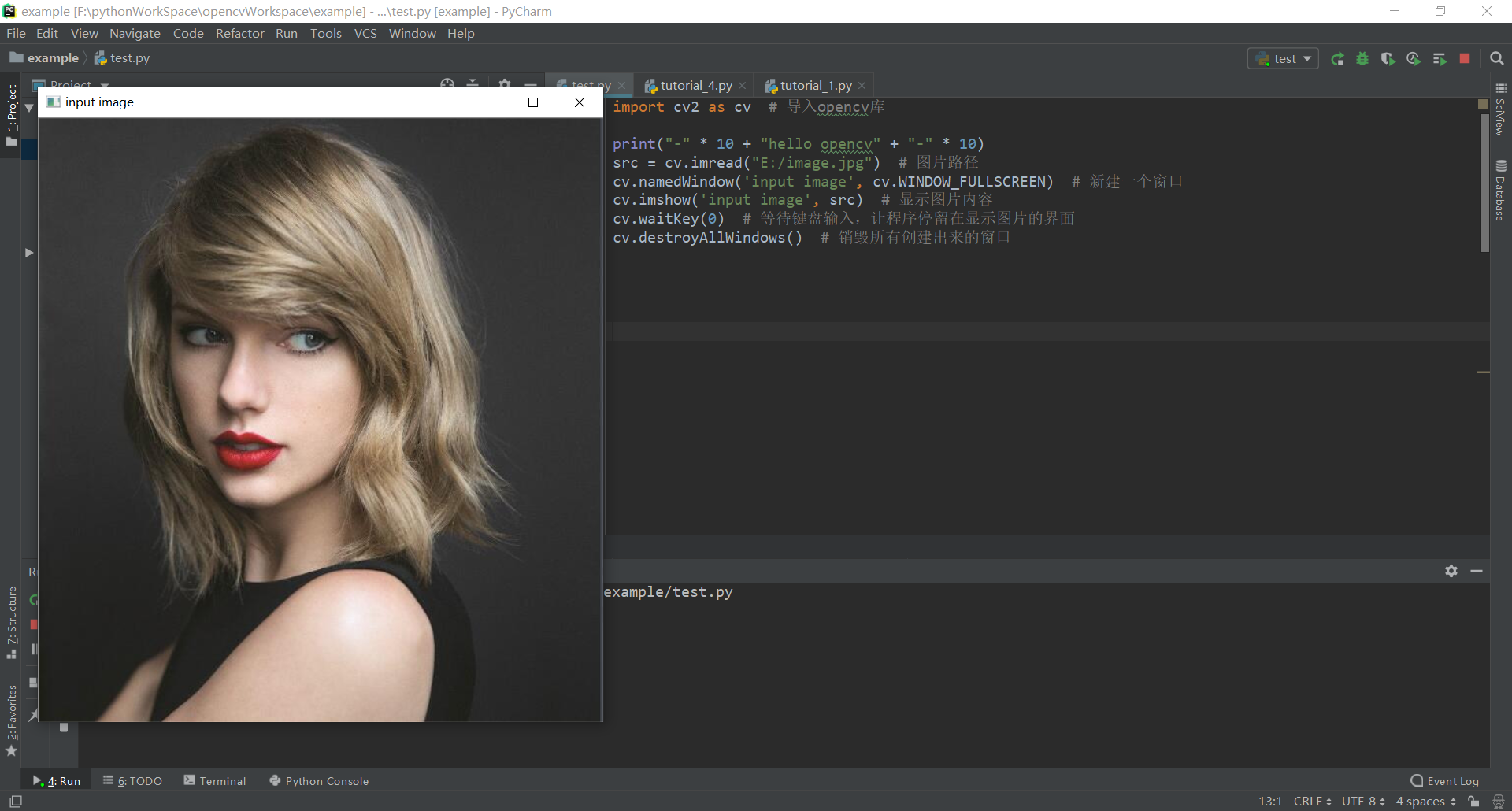





















 602
602

 被折叠的 条评论
为什么被折叠?
被折叠的 条评论
为什么被折叠?








